微信的话可以说是每个小伙伴的手机里的必备软件,不过也因为使用的频率较多的话,产生的垃圾也是很多的,长时间的不清理的话,就会导致手机很卡,很慢,那么大家知道360手机助手怎么清楚微信垃圾吗?下面就和小编一起来看看。
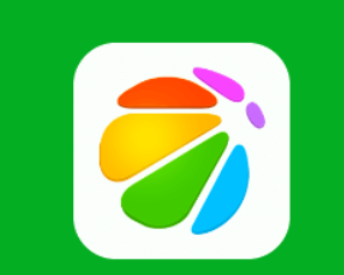
360手机助手微信垃圾清理步骤
我们先把手机和电脑通过usb相连,到时电脑上会有显示的,如下面图片中所示。
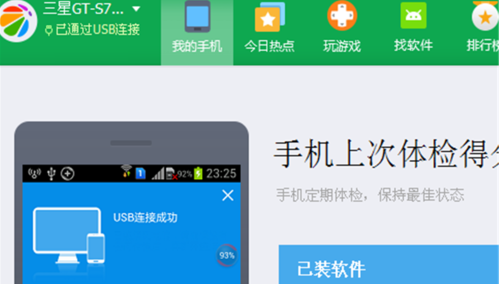
接着我们在本界面的下面找到微信清理,这时会进入清理界面。如下面图片中所示。
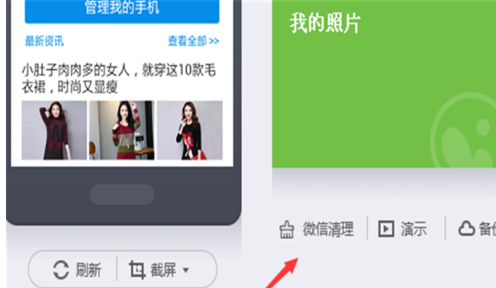
这时在清理界面上清理微信上的垃圾和图片视频,点一下立即扫描,如下面图片中所示。
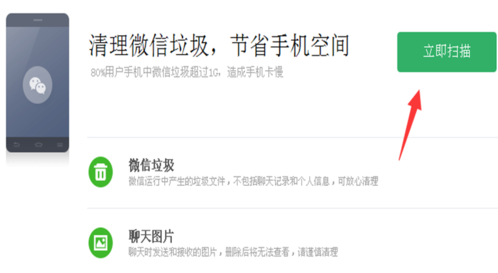
这时会显示正在准备清理微信上的垃圾,如下面图片中所示。
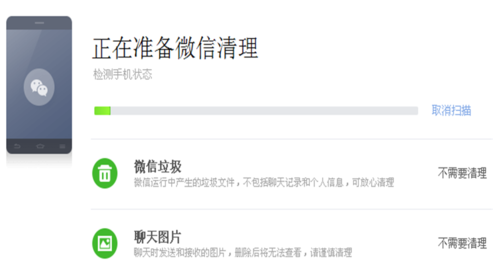
清理微信垃圾显示如图,点一下立即清理,如下面图片中所示。
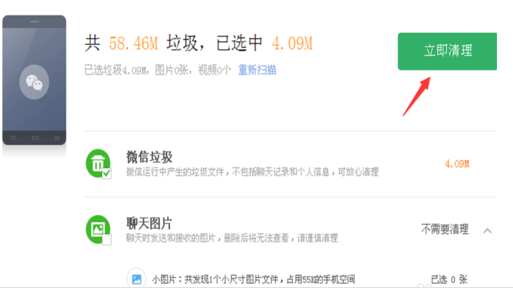
正在清理微信垃圾呢,稍微等会就好了,如下面图片中所示。
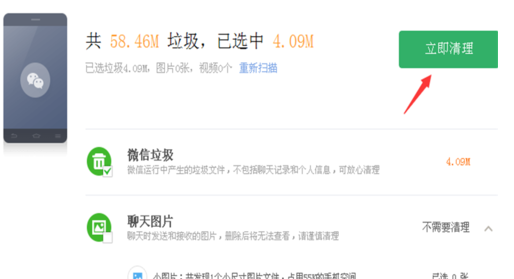
很快360手机助手为我们腾出了4.09M的手机空间,如下面图片中所示。
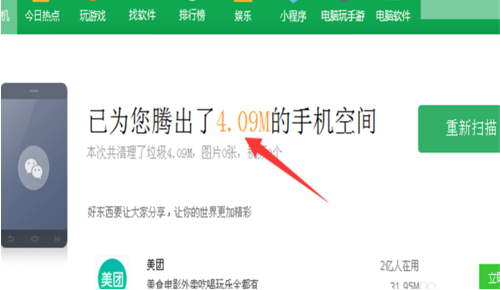
如何设置360手机助手当手机微信有垃圾时提醒
1,点击“360手机助手”

2,在“360手机助手”窗口中,点击“菜单”按钮
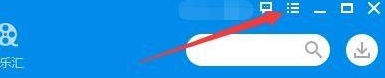
3,在弹出下拉栏中,点击“设置”

4,在“设置”窗口中,点击“悬浮窗设置”

5,在“悬浮窗设置”窗口中,将“微信有垃圾是提醒”勾选上

6,点击“应用”,点击“确定”即可
